Виконайте відновлення системи, коли виникне ця проблема
- Не відкривайте занадто багато фонових програм; це призводить до нестачі пам’яті, викликаючи такі помилки, як 0xc0000102.
- Помилка 0xc0000102 виникає під час послідовності завантаження або запуску програми.
- Переконайтеся, що на вашому комп’ютері встановлено найновішу версію програмного забезпечення, щоб виправити базові помилки та помилки.
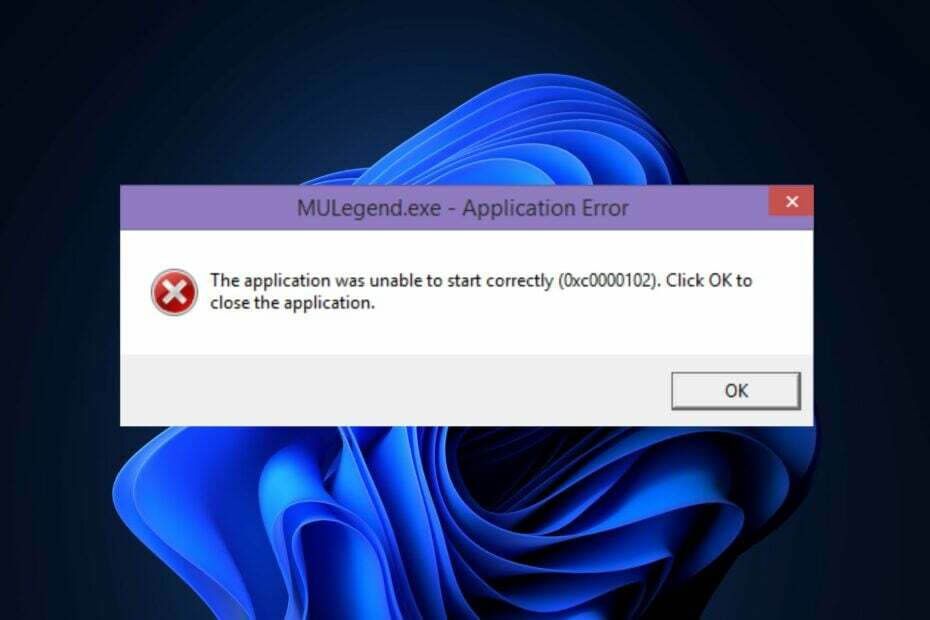
XВСТАНОВИТИ, НАТИСНУВШИ ЗАВАНТАЖИТИ ФАЙЛ
- Завантажте Fortect і встановіть його на вашому ПК.
- Запустіть процес сканування інструменту щоб знайти пошкоджені файли, які є джерелом вашої проблеми.
- Клацніть правою кнопкою миші Почати ремонт щоб інструмент міг запустити алгоритм виправлення.
- Fortect завантажив 0 читачів цього місяця.
Користувачі Windows повідомили про помилку 0xc0000102, оскільки вона часто виникає під час завантаження ПК або запуску програми.
Якщо у вас виникає помилка 0xc0000102 під час завантаження комп’ютера або запуску програми, ця стаття надасть найкращі способи виправлення помилки в Windows.
- Що викликає помилку 0xc0000102?
- Як я можу виправити помилку 0xc0000102 у Windows?
- 1. Запустіть перевірку системних файлів
- 2. Перевстановіть щойно встановлені додатки або програми
- 3. Виконайте відновлення системи
- 4. Виконайте команду chkdsk
Що викликає помилку 0xc0000102?
Ось деякі з найпоширеніших причин помилки 0xc0000102:
- Недостатньо пам'яті – Забагато відкритих фонових програм може призвести до недостатнього обсягу пам’яті; 0xc0000102 може з’явитися, якщо ви спробуєте запустити програми з обмеженою пам’яттю або оперативною пам’яттю.
- Пошкоджений реєстр – Якщо є пошкоджені або неправильні записи реєстру на вашому ПК це може призвести до помилок, таких як 0xc0000102.
- Пошкоджені системні файли – Деякі специфічні системні файли впливають на процес запуску; якщо ці файли пошкоджені, ви зіткнетеся з помилками завантаження, такими як 0xc0000102.
- Пошкоджені дані BCD – Якщо ви зіткнулися з помилкою 0xc0000102 під час завантаження Windows, дані BCD вашого ПК можуть бути пошкоджені.
- Обмеження адміністратора щодо програм MMC – Якщо ви викликали помилку 0xc0000102 під час спроби запустіть програму MMC, ваш локальний адміністратор, ймовірно, забороняє цей тип дій, що призводить до помилки.
Як я можу виправити помилку 0xc0000102 у Windows?
Перш ніж перейти до більш просунутих рішень, ось кілька швидких виправлень, які ви можете спробувати:
- Перезавантажте ПК.
- Закрити фонові програми.
- Оновіть Windows.
- Зверніться до адміністратора, щоб перевірити, чи політика обмежень спричиняє помилку.
Якщо помилка не зникає після застосування наведених вище виправлень, ось додаткові рішення, які ви можете спробувати:
1. Запустіть перевірку системних файлів
- Натисніть вікна ключ, введіть CMD, клацніть правою кнопкою миші відображений результат і виберіть Запустити від імені адміністратора.
- Натисніть Так щоб надати програмі адміністративний доступ у Контроль облікових записів користувачів вікно.
- Коли відкриється командний рядок, введіть наступне та натисніть Введіть:
sfc /scannow
- Зачекайте, доки сканування завершиться, і перезавантажте ПК, щоб перевірити, чи помилка не зникає.
Пошкоджені системні файли є однією з поширених причин помилки 0xc0000102; сканування SFC визначає та відновлює пошкоджені файли; це може допомогти виправити помилку.
З іншого боку, ви можете фактично скористатися кваліфікованим інструментом відновлення системи, який повністю діагностує ваш ПК з Windows і відновить пошкоджені системні файли.
2. Перевстановіть щойно встановлені додатки або програми
- Натисніть вікна клавіша + я щоб відкрити Налаштування додаток
- Натисніть програми у вікні налаштувань і виберіть Встановлені програми.

- У наступному вікні прокрутіть список програм, щоб знайти програму, натисніть її та виберіть Видалити.

- Натисніть Видалити ще раз у спливаючому вікні, щоб підтвердити видалення, і закрийте програму «Налаштування».
- Відвідайте Microsoft Store або офіційний веб-сайт розробника, щоб завантажити Програму, і запустіть інсталятор, щоб завершити встановлення.
- Запустіть програму та перевірте, чи помилка виправлена.
Якщо під час запуску програми виникає помилка 0xc0000102, перевстановлення програми відновить її до стандартного стану, це може допомогти усунути помилку.
3. Виконайте відновлення системи
- Клацніть лівою кнопкою миші старт меню, вид відновлення і натисніть Створіть точку відновлення.
- Виберіть Властивості системи і вибирайте Відновлення системи кнопку.

- У полі «Відновити файли та налаштування» натисніть Далі.

- У наступному вікні виберіть точку відновлення, до якої потрібно відновити ПК, і натисніть Далі.

- Потім натисніть Закінчити щоб завершити відновлення системи.
Це може викликати помилки Windows після зміни конфігурації ПК; якщо ви нещодавно внесли зміни, які викликали помилку, ви можете виправити її, запустивши відновлення системи.
Також бажано зробити резервну копію ваш ПК перед відновленням системи, оскільки під час відновлення ви втратите файли та програми.
- Виправлення: помилка агрегатної функції під час виконання запиту
- Msiexec.exe: що це таке і що він робить?
- Edge Photo: що це таке та як ним користуватися
4. Виконайте команду chkdsk
- Натисніть вікна ключ, вид cmd, клацніть правою кнопкою миші відображену опцію та виберіть Запустити від імені адміністратора.
- Натисніть Так в Контроль облікових записів користувачів вікно для надання прав адміністратора.
- Введіть наступне в командному рядку та натисніть Введіть:
chkdsk /rабоchkdsk /f /r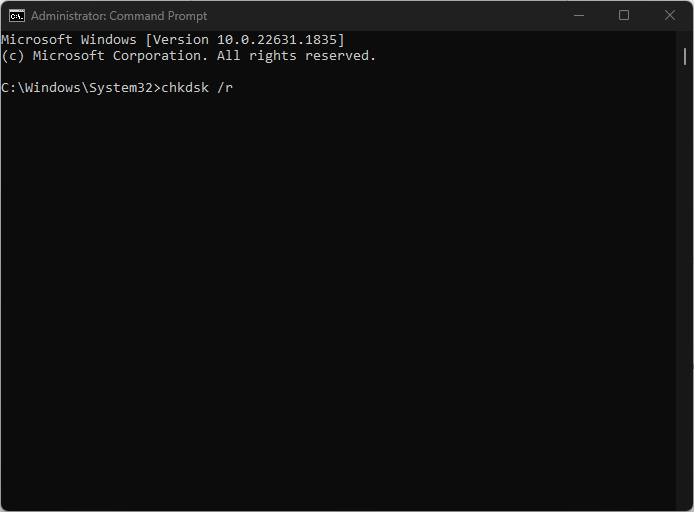
- Дочекайтеся завершення відновлення та закрийте командний рядок.
Якщо ваш жорсткий диск пошкоджено, це може призвести до помилки завантаження Windows; запуск команди chkdsk сканує та усуває несправності на вашому жорсткому диску, щоб допомогти виправити помилку 0xc0000102.
Помилка 0xc0000102 часто виникає під час завантаження комп’ютера або спроби запуску програми; у будь-якому випадку, застосування кроків у цій статті повинно виправити помилку.
Все ще виникають проблеми?
СПОНСОРОВАНО
Якщо наведені вище пропозиції не допомогли вирішити вашу проблему, ваш комп’ютер може мати серйозніші проблеми з Windows. Ми пропонуємо вибрати комплексне рішення, наприклад Фортект для ефективного вирішення проблем. Після встановлення просто натисніть Переглянути та виправити кнопку, а потім натисніть Почати ремонт.


